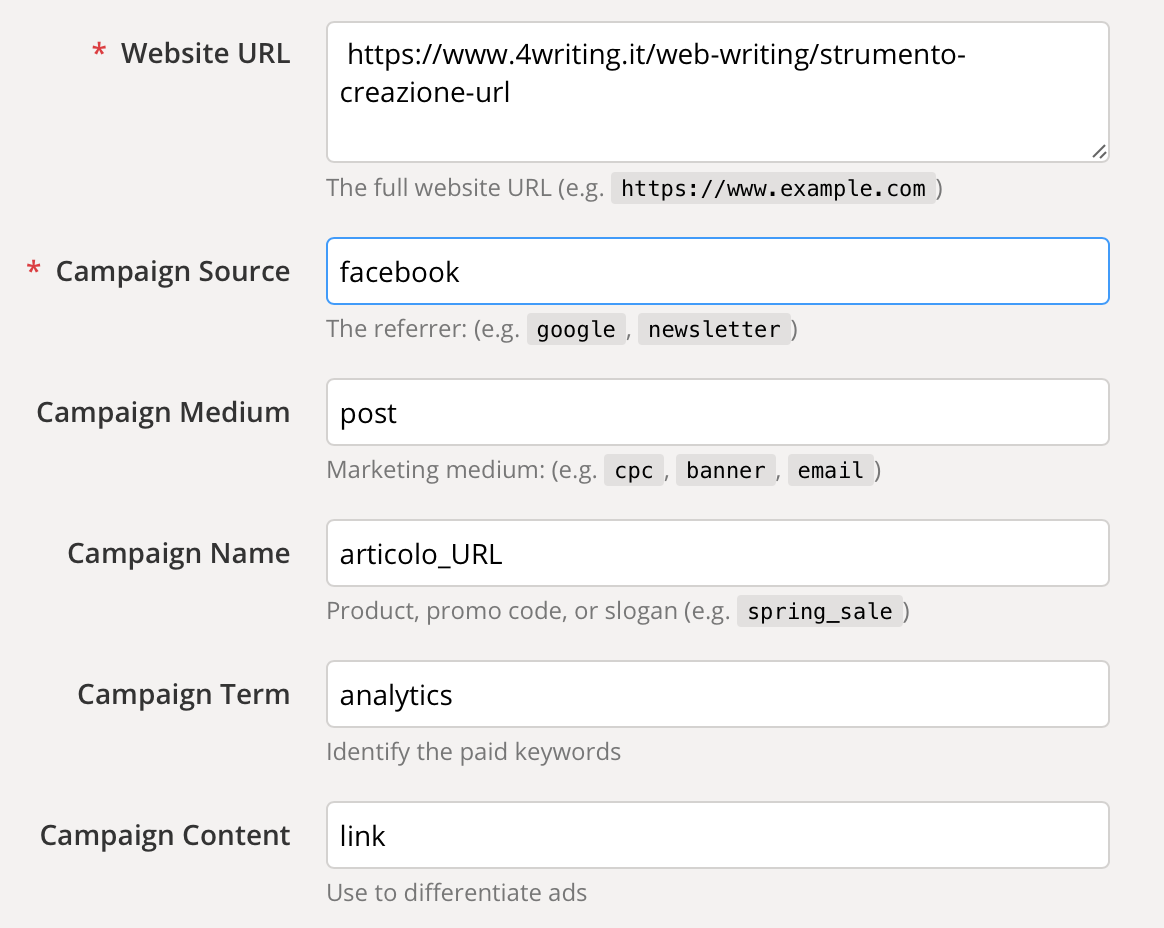Lo strumento di creazione URL per le campagne, o Campaign URL Builder, nasce per monitorare campagne di Advertising o servizi di generazione di Newsletter che Analytics non è in grado di tracciare autonomamente. Tali URL però possono diventare anche uno strumento di monitoraggio dei propri contenuti per verificare il loro engagement nei Social o per individuare il reale interesse per un singolo contenuto presente in una newsletter.
Uno strumento che è accessibile anche a coloro che non sanno maneggiare i codici ma necessitano di chiarezza sui risultati del loro lavoro. Vale per chi segue il proprio blog personale ma anche per un professionista che desidera capire se determinati argomenti favoriscono l’engagement. Vediamo quindi insieme come utilizzare le URL per le campagne nei Social, nelle newsletter e ovunque si ritenga strategicamente opportuno.
Generare link tracciabili e personalizzabili con lo strumento di creazione URL
Lo strumento per creazione URL personalizzati per le campagne è il Campaign URL Builder, un tool offerto da Google che genera URL tracciabili da Analytics che permettono di monitorare l’andamento di una campagna.
Utilizzare tale strumento per la creazione URL è davvero molto semplice. Presenta 6 voci da compilare:
- Website URL: inserisci l’URL del sito che vuoi tracciare
- Campaign Source: inserisci la sorgente o referrer della campagna, ovvero dove inserirai l’URL che stai creando. In pratica parliamo di facebook, linkedin, google (se lo inserisci in un link interno ad esempio), newsletter, ebook, ecc.
- Campaign Medium: in pratica indichi il mezzo con cui veicoli la campagna ovvero cpc, banner, email, post, ecc.
- Campaign Name: indica il nome che vuoi assegnare alla campagna che può essere quello del prodotto, del codice promozionale, dell’argomento, ecc. ricordati di dividere le parole con il separatore “_”. In pratica se vuoi nominare la campagna “articolo ottobre” dovrai inserire “articolo_ottobre”, “promozione ottobre” dovrai inserire “promozione_ottobre”oppure scegli un nome semplice ma significativo per identificare la campagna
- Campaign Term: in questa voce si deve inserire la parola chiave a pagamento in una campagna
- Campaign Content: qui si può scegliere di descrivere una caratteristica dello specifico URL per differenziarlo da altri presenti ad esempio nella stessa campagna, indicando l’annuncio, l’invito all’azione, video 1, video 2 ecc. Anche in questo caso se si vuole specificare che l’URL che si sta generando è un “invito all’azione” si dovrà inserire “invito_all’_azione” o per “video 1” si scrive “video_1”
IN PRATICA 1
Per farvi capire l’utilizzo dello strumento creazione URL ho creato la campagna “articolo_URL” per questo articolo di cui mostrerò i risultati la prossima settimana.
Innanzitutto ho generato un URL per la campagna che rimanda all’articolo “Monitorare la rete: consigli pratici per il Listening” come nell’immagine.
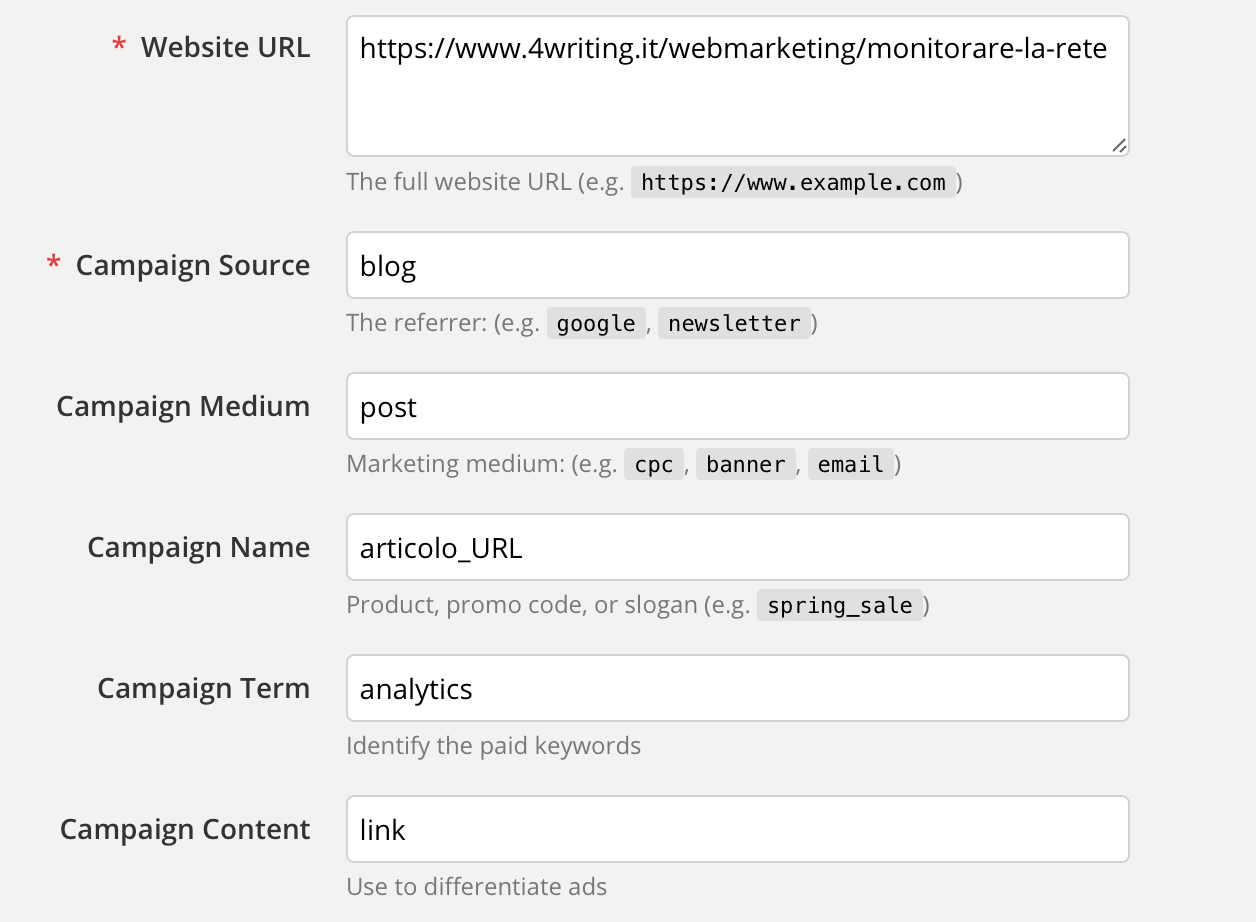
Nell’immagine vedete le specifiche per ogni voce, attraverso cui voglio in pratica monitorare quanti di voi cliccheranno questo link interno!
Cosa succede una volta generato l’URL di una campagna
Quando la campagna è attiva e il target inizia a interagire con essa, l’URL viene tracciato da Google Analytics con il nome della campagna che ho inserito nello strumento creazione URL e può essere visualizzato da qualsiasi vista sulla dashboard selezionando ad esempio sul menù a sinistra
ACQUISIZIONE >> Campagne>>Tutte le campagne

Vi apparirà un grafico che mostra tutte le campagne, in particolare qui potete controllare le interazioni con attività di e-mail marketing ma potete anche monitorare la campagna che avete costruito con lo strumento per la creazione URL con il nome inserito nel punto 4 per Campaign Name quando avete generato l’URL tracciabile.
Il vantaggio dell’utilizzo dello strumento creazione URL è che l’URL originale inserita nel punto 1 a cui avete assegnato il nome della campagna (4) potrà essere monitorato in base a sorgenti (2), mezzi (3), keyword (5) o content (6) diverse e nelle combinazioni che vi interessano qualora generiate altrettante versioni dell’URL tracciabile.
In parole semplici mantenendo costanti i dati inseriti nel punto 1 e 4 si possono generare ad esempio URL tracciabili diverse riferite alla stessa campagna diversificando ad esempio la sorgente.
IN PRATICA 2
Per monitorare al meglio la mia campagna “articolo_URL” nei vari canali ho inserito in 1 l’URL di questo articolo (https://www.4writing.it/web-writing/strumento-creazione-url) e ho generato i link che andrò ad inserire su Facebook, su LinkedIN e su Twitter per controllarne l’engagement.
LINK PER FACEBOOK:
LINK PER LINKEDIN:
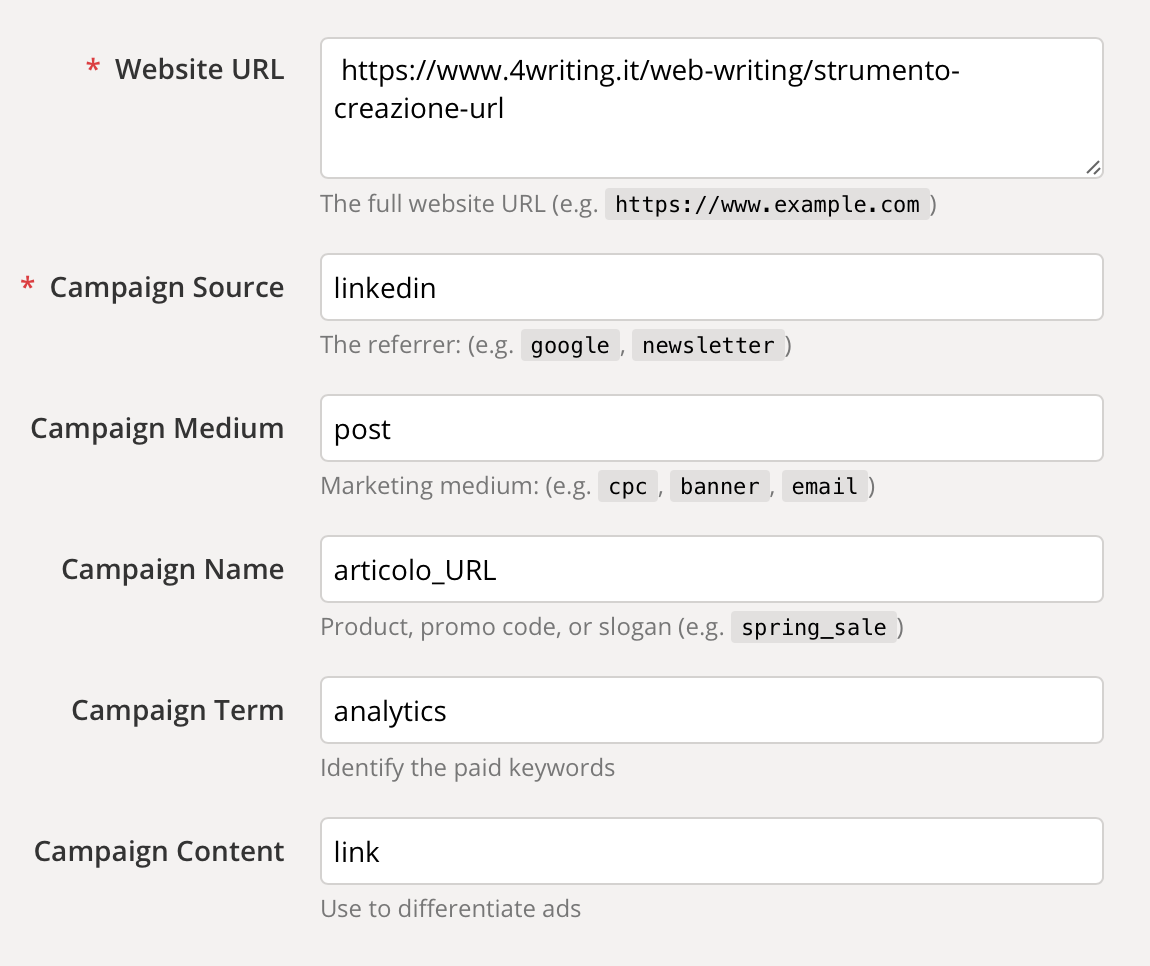
LINK PER TWITTER:

Cliccate i vari link così poi la prossima settimana ci sono dati utili da farvi vedere
Monitorare la campagna nei vari canali
In generale per le varie sorgenti che voglio tracciare, Facebook, LinkedIN, Newsletter ecc., si ottengono le rispettive URL tracciabili da utilizzare come link dedicati in ogni Referrer. Analytics raccoglierà i dati delle varie URL sotto il nome della stessa campagna ma dividendoli per Referrer. Per vederli basterà cliccare il nome della campagna che vi rimanderà ad un livello successivo specificando le acquisizioni per ogni Referrer (la settimana prossima ci sarà l’immagine con le specifiche della mia campagna “articolo_URL”)
Potremmo controllare poi anche tutte le altre dimensioni principali come Sorgente, Mezzo, Sorgente/Mezzo e anche le parole chiavi.
I vantaggi di creare un URL per la campagna personalizzata?
Ve li spiegherò in pratica la prossima settimana monitorando i risultati di questo articolo. Se intanto volete iniziare a provare a creare le vostre campagne personalizzate con lo strumento per la creazione URL vi indico 2 caratteristiche interessanti:
- per chi utilizza i link abbreviati, ad esempio io uso Bitly, questi funzionano benissimo anche con gli URL tracciabili che si sono creati (vedi il post su Twitter con cui ho condiviso questo articolo)
- nella generazione di post tramite link su Facebook e LinkedIN, la piattaforma memorizza il link che si è inserito e lo si può cancellare tranquillamente se si vuole evitare di farlo vedere per intero
Adesso non vi resta che generare gli URL per le Vostre campagne e fatemi sapere qui sotto se i miei consigli vi sono stati utili!
[amazon_link asins=’8820379058,B008JWQ35M,B01K2WHOWW,B00GOH9WWA,1119144019,0596158009,1522843442′ template=’ProductCarousel’ store=’4writing-21′ marketplace=’IT’ link_id=’307bf2dc-bb1b-11e7-bbd1-9ddefe0c9b3e’]